Spis treści
- Jak opravit EMP.dll Not Found Error Hogwarts Legacy
- Jak obnovit smazaný soubor EMP.dll
Soubor EMP.dll je soubor Dynamic Link Library (DLL) přidružený ke hře nebo související softwarové komponentě. Soubory DLL obsahují kód, data a prostředky, které může dříve používat několik programů. Jsou klíčové pro spouštění specifických funkcí a operací v rámci softwarových aplikací.
Při hraní Hogwarts Legacy se můžete setkat s chybovou zprávou, že EMP. dll chybí nebo nebyl nalezen.
Problém s nenalezením EMP.dll se obvykle vyskytuje, když se hra pokouší spustit nebo během hraní, což způsobuje narušení a brání správnému fungování hry.
V Bradavicích Legacy je EMP.dll důležitý soubor potřebný pro správné fungování hry. Pokud tento soubor chybí nebo je poškozen, hra nemusí být schopna provádět určité úkoly, což způsobí zobrazení chybových zpráv.
Jak opravit EMP.dll Not Found Error Hogwarts Legacy
Soubory DLL, jako je EMP.dll, jsou důležité pro spouštění programů v systému Windows, takže když chybí, mohou zastavit správné fungování aplikací.
Naštěstí existuje několik způsobů, jak tento problém vyřešit.
Metoda 1. Přeinstalujte hru
Jedním z nejpřímějších řešení je přeinstalovat hru. Tento proces zajistí, že všechny potřebné soubory, včetně EMP.dll, jsou správně nainstalovány.
Krok 1. Přejděte na „Ovládací panely“ > „Programy“ > „Odinstalovat program“.
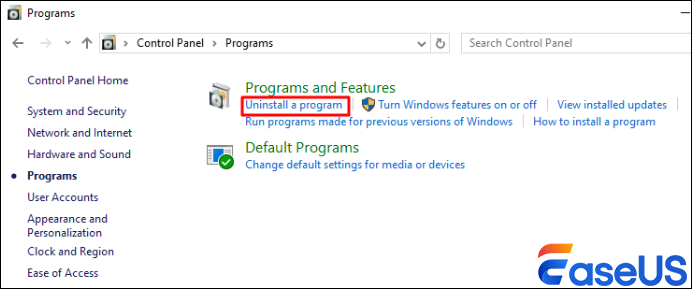
Krok 2. Vyhledejte v seznamu „Hogwarts Legacy“, klikněte na něj pravým tlačítkem myši a vyberte „Odinstalovat“.
Krok 3. Přejděte na oficiální webovou stránku nebo na platformu poskytovatele hry a stáhněte si nejnovější verzi Hogwarts Legacy.
Krok 4. Po stažení spusťte instalační program a postupujte podle pokynů k instalaci.
Metoda 2. Aktualizujte ovladače grafiky
Aktualizace ovladačů grafiky může pomoci vyřešit různé problémy, jako je chyba EMP.dll nenalezena ve hrách jako Hogwarts Legacy.
Krok 1. Stiskněte "Win" + "R" pro otevření dialogového okna Spustit.
Krok 2. Napište dxdiag a stiskněte "Enter". Tím se otevře „DirectX Diagnostic Tool“.
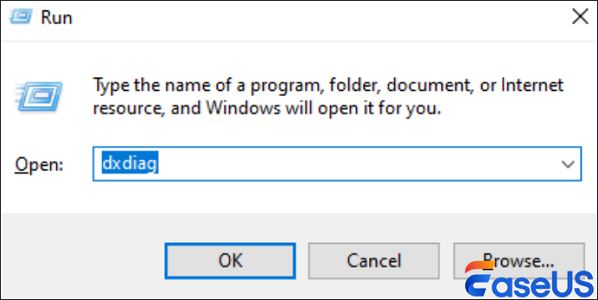
Krok 3. Přejděte na kartu "Zobrazení" a vyhledejte název a výrobce své grafické karty.
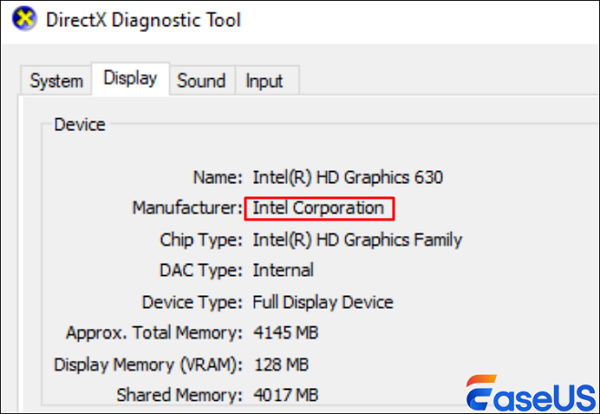
Krok 4. Navštivte webovou stránku výrobce vaší grafické karty , jako je Nvidia, AMD nebo Intel.
Krok 5. Zadejte „podrobnosti o grafické kartě“ a stáhněte si nejnovější ovladač kompatibilní s vaším operačním systémem.
Krok 6. Spusťte instalační program a podle pokynů na obrazovce aktualizujte ovladače.
Krok 7. Znovu spusťte Hogwarts Legacy, abyste zjistili, zda můžete obnovit ztracený pokrok Hogwarts Legacy .
Metoda 3. Spusťte nástroj Kontrola systémových souborů (SFC)
Nástroj Kontrola systémových souborů kontroluje a opravuje poškozené systémové soubory, včetně knihoven DLL.
Krok 1. Do vyhledávacího řádku systému Windows zadejte cmd , klikněte pravým tlačítkem na „Příkazový řádek“ a vyberte „Spustit jako správce“.

Krok 2. Zadejte sfc /scannow a stiskněte "Enter."
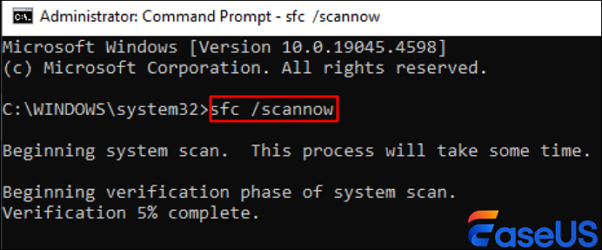
Krok 3. Může to chvíli trvat. Nástroj automaticky opraví všechny zjištěné problémy.
Krok 4. Po dokončení skenování restartujte systém a zkontrolujte, zda je chyba opravena.
Metoda 4. Znovu zaregistrujte soubor DLL
Opětovná registrace EMP.dll může někdy vyřešit problém, pokud byl soubor DLL zrušen .
Krok 1. Stiskněte "Win" + "X" a vyberte "Příkazový řádek (Admin)."
Krok 2. Zadejte regsvr32 /u EMP.dll a stiskněte "Enter" pro zrušení registrace DLL.
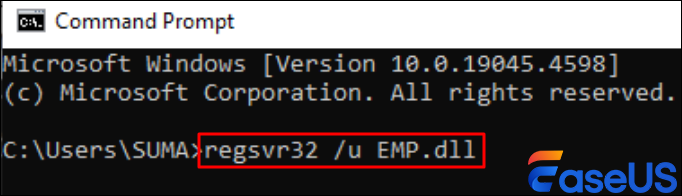
Krok 3. Poté zadejte regsvr32 EMP.dll a stisknutím klávesy "Enter" jej znovu zaregistrujte.
Krok 4. Po opětovné registraci knihovny DLL restartujte počítač.
Pokud považujete tyto informace za užitečné, sdílejte je s ostatními na sociálních sítích, abyste jim pomohli překonat tento společný problém.
Metoda 5. Použijte nástroj DLL Fixer Tool
Nástroje pro opravu DLL mohou automaticky detekovat a opravit chybějící nebo poškozené soubory DLL, včetně EMP.dll.
Krok 1. Stáhněte si renomovaný nástroj DLL fixer z důvěryhodného zdroje. Příklady zahrnují DLL-File.com .
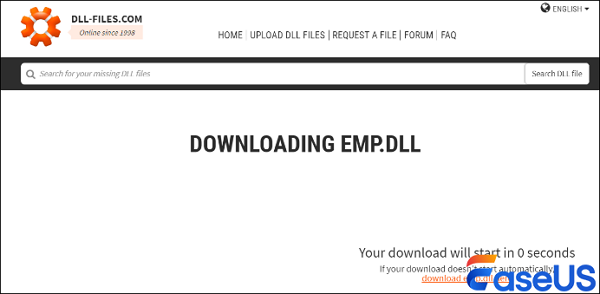
Krok 2. Po dokončení instalace spusťte nástroj DLL fixer.
Krok 3. Zahajte skenování za účelem zjištění chyb DLL ve vašem systému, včetně EMP.dll.
Krok 4. Vyberte EMP.dll ze seznamu zjištěných chyb. Při opravě nebo výměně souboru DLL postupujte podle pokynů nástroje.
Krok 5. Pro použití změn restartujte počítač.
Krok 6. Znovu spusťte Hogwarts Legacy a zkontrolujte, zda byla chyba „EMP.dll nenalezena“ vyřešena.
Metoda 6. Proveďte čisté spuštění
Provedením čistého spuštění se spustí nouzový režim Windows s minimální sadou ovladačů a spouštěcích programů, což může pomoci zjistit, zda chybu DLL nezpůsobuje aplikace na pozadí.
Krok 1. Stiskněte "Win" + "R", zadejte msconfig a stiskněte "Enter".
Krok 2. V okně Konfigurace systému přejděte na kartu Služby.
Krok 3. Zaškrtněte „Skrýt všechny služby společnosti Microsoft“ a poté klikněte na „Zakázat vše“.
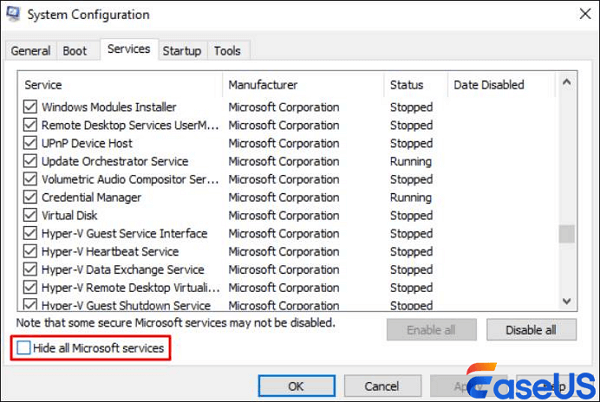
Krok 4. Přejděte na kartu „Spuštění“ a klikněte na „Otevřít Správce úloh“. Zakázat všechny položky při spuštění.
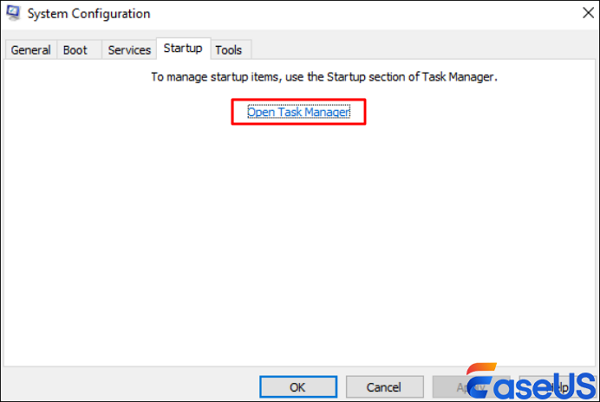
Krok 5. Restartujte počítač a spusťte Hogwarts Legacy, abyste zjistili, zda chyba přetrvává.
Metoda 7. Obnovte systém do předchozího stavu
Pokud se chyba právě začala vyskytovat, můžete obnovit systém do dřívějšího bodu obnovení a vrátit zpět změny, které mohly způsobit chybu EMP.dll.
Krok 1. Stiskněte "Win" + "R", napište rstrui a stiskněte "Enter".
Krok 2. Než dojde k chybě EMP.dll, postupujte podle pokynů na obrazovce a vyberte "bod obnovení".
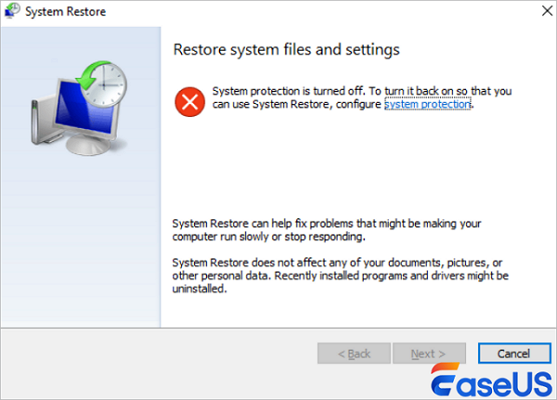
Krok 3. Po dokončení obnovy restartujte počítač.
Jak obnovit smazaný soubor EMP.dll
Při opravě problémů se soubory DLL, jako jsou EMP a vcruntime140 dll , které nebyly nalezeny, může dojít ke ztrátě důležitých dat. Software pro obnovu dat, jako je EaseUS Data Recovery Wizard, může být velmi užitečný. Tento software je určen k obnově dat ztracených v důsledku problémů, jako jsou chyby systému souborů, selhání systému nebo náhodné smazání souborů.
Zde jsou některé z jeho předností:
- Všestranná obnova: Pouhými několika kliknutími můžete obnovit ztracené fotografie, videa, hudební soubory, dokumenty a další soubory.
- Široká kompatibilita: Podporuje obnovu souborů z pevných disků , SSD, USB flash disků, flash disků a dalších.
- Možnost hlubokého skenování: Důkladně prohledá vaše úložné zařízení a najde ztracené soubory, které by jiný software mohl minout.
- Bezpečné a zabezpečené: Zajišťuje, že vaše data zůstanou během procesu obnovy nedotčená a v bezpečí.
EaseUS Data Recovery Wizard může být neocenitelným nástrojem pro ochranu vašich dat, zatímco se soustředíte na vyřešení chyby EMP.dll nenalezen.
Krok 1. Vyberte konkrétní pevný disk nebo umístění.
Vyberte jednotku nebo oddíl, kde jste smazali soubory. Můžete také vybrat konkrétní umístění pro skenování, např. Koš, Plochu nebo složku. Poté klikněte na tlačítko "Vyhledat ztracená data" a začněte hledat soubory.
Krok 2. Spusťte rychlé nebo pokročilé skenování ztracených dat.
Po dokončení kontroly uvidíte podrobné výsledky kontroly a můžete soubory filtrovat nebo je prohledávat ve vyhledávacím poli, což je nejrychlejší způsob, jak najít cílový soubor.
Krok 3. Zobrazte náhled a obnovte soubory, které potřebujete.
Můžete určit, zda naskenovaný soubor je ten, který chcete. Poté kliknutím na tlačítko „Obnovit“ uložte obnovené soubory do místního úložiště nebo na cloudovou jednotku.

Závěr
Řešení chyby „EMP.dll nebyl nalezen“ v Bradavicích Legacy může být frustrující. Tento problém můžete vyřešit přeinstalací hry, aktualizací grafiky, provedením čistého spuštění nebo opětovnou registrací souboru DLL.
Běžné příčiny chyb EMP.dll:
- Poškozené herní soubory: Soubor EMP.dll se může poškodit v důsledku nedokončené instalace, nesprávných aktualizací nebo chyb systému souborů.
- Náhodné smazání: Soubor mohl být omylem smazán uživatelem nebo příliš horlivým antivirovým programem.
- Malware nebo virová infekce: Škodlivý software může infikovat a pozměňovat soubory DLL a způsobit jejich poškození nebo chybějící.
- Problémy s registrem: Neplatné nebo nesprávné položky registru související s EMP.dll mohou systému zabránit v nalezení souboru.
- Zastaralé nebo chybějící ovladače: Nekompatibilní nebo zastaralé ovladače mohou způsobit problémy se soubory DLL, což vede k chybám.
Pamatujte, že Průvodce obnovou dat EaseUS vám může pomoci obnovit ztracené soubory během odstraňování problémů.
Nejčastější dotazy k EMP.dll nenalezen
V této části získáte další informace o EMP.dll nenalezen
1. Jak vyřešit emp.dll nenalezen?
Můžete zkusit přeinstalovat Hogwarts Legacy, obnovit DLL z koše, použít Obnovení systému, spustit kontrolu System File Checker, aktualizovat ovladače, stáhnout DLL ze spolehlivého zdroje nebo použít nástroj pro opravu DLL.
2. Jak opravím chybějící soubor DLL?
To bude zahrnovat několik metod, jako je obnovení souboru z koše, spuštění kontroly System File Checker, použití nástroje Obnovení systému, stažení knihovny DLL ze spolehlivého zdroje nebo použití vyhrazeného nástroje pro opravu DLL.
3. Jak opravíme spouštění kódu, které nemůže pokračovat, protože soubor emp.dll nebyl nalezen v RDR2?
Můžete postupovat podobně: přeinstalujte hru, zkontrolujte soubor DLL v koši, použijte nástroj Obnovení systému, spusťte skenování SFC, aktualizujte ovladače, stáhněte si DLL ze spolehlivého zdroje nebo použijte nástroj pro opravu DLL.
4. Proč není DLL nalezena?
DLL nemusí být nalezena z různých důvodů, včetně náhodného smazání, poškození souboru, problémů během instalace softwaru nebo konfliktů s jiným softwarem. Zajištění toho, aby byl váš systém aktuální, a pravidelné skenování chyb může pomoci těmto problémům předejít.
Powiązane artykuły